蔡司视野与眼科PACS系统连接指南
时间:2025-06-07 作者:游乐小编
从视野设备导出影像报告到直连的电脑终端。
1、 进入视野设备的配置界面,查看其IP地址,并将工作站IP设定在同一网段内。
2、 将工作站IP地址设为169.254.50.19,子网掩码配置为255.255.0.0即可完成网络配置。
3、 根据工作站地址,也可以调整视野设备的IP地址。
4、 设置工作站计算机的共享路径时,请创建一个新的用户账号供视野设备使用。
5、 注意:视野设备自带域名,需要修改工作站的域名以保持一致,具体操作步骤如下:

6、 在主菜单中点击系统设置,然后找到通信设置选项,所示。

7、 点击后出现下图,随后点击HFA network setup选项。

8、 进入IP地址配置界面后,可以选择使用默认IP设置,也支持手动配置新的IP地址。

9、 按照菜单提示配置IP信息即可。

10、 图4中,点击archive/retrieve setup菜单,再点shared folder setup,进入下一界面。

11、 在电脑工作站的共享文件夹中,输入用户名与密码访问。例如,路径为//192.168.0.2/DH,后续可将该路径设为指定位置以便使用。

12、 所示,点击数据导出设置选项。

13、 请输入//192.168.0.2/DH并确认。

14、 点击保存/传输选项进入下图所示界面。

15、 在此界面可选择输入文件格式,例如xml、image、pdf等,然后选择保存并传输。
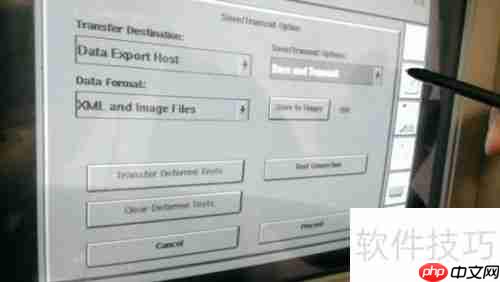
16、 测试配置是否正常
17、 点击传输测试按钮

18、 点击proceed后,即可查看工作站计算机共享目录下导出的文件内容。
19、 医生每次完成检查后只需导出结果。

小编推荐:
相关攻略
更多 - B站如何查看合作动态 品牌合作内容查询方法 06.25
- 海棠文学城小说网-官网直接进 06.25
- 如何清理C盘旧文件_如何清理C盘旧文件最彻底 06.25
- 如何在电脑上禁用自动更新 暂停软件更新的方法 06.25
- C盘清理工具有用吗_C盘清理工具有用吗安全 06.25
- 怎样在电脑上设置文件索引 快速搜索优化方法 06.25
- B站怎么关闭自动播放 禁止视频自动播放的设置 06.25
- 会声会影x9如何剪辑视频 06.25
热门推荐
更多 热门文章
更多 -

- 神角技巧试炼岛高级宝箱在什么位置
-
2021-11-05 11:52
手游攻略
-

- 王者荣耀音乐扭蛋机活动内容奖励详解
-
2021-11-19 18:38
手游攻略
-

- 坎公骑冠剑11
-
2021-10-31 23:18
手游攻略
-

- 原神卡肉是什么意思
-
2022-06-03 14:46
游戏资讯
-

- 原神枫原万叶带什么武器
-
2022-06-04 18:07
手游攻略



















